印刷を想定したイラストレーターツールの使い方練習
Adobeのイラストレーターチュートリアル。今回はstep3です。少し内容にボリュームが出てきました。今回出てくるツール、ポイントは文字の入力、画像の配置、装飾など。例題はカフェのメニュー作成です。
テキストの入力
テキストの入力方法は複数あるのですが、文字ツールでアートボード内をクリックして入力するポイントテキストと、テキストツールでドラッグして作られるエリアの中に文字を流し込むエリア内テキストがあります。フォントや文字の大きさは、プロパティパネルで設定します。テキストの色は、「塗り」として設定されているので、スウォッチから色を選んで設定するか、ツールバーの塗りをダブルクリックして表示されるカラーピッカーから色を設定できます。
今回は、文字列にタブリーダーを設定して見た目を揃えるやり方も出てきました。例題のメニューなどにはこの設定を利用すると簡単に美しく作ることが出来ます。
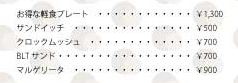
やり方は、メニューから「ウインドウ」→「書式」→「タブ」を選択するとタブウインドウが表示されます。Wordなどでおなじみのやり方ですが、上部の目盛りのような場所にタブの位置を設定します。そしてタブの設定されている余白を記号などで埋めたい場合には、「リーダー」ボックスに埋めたい記号を入力します。
画像の配置
今回はメニューに載せる画像の配置や加工の方法が2種類あります。
まずは画像1枚をメニューの「ファイル」→「配置」から選択します。ドラッグして任意の大きさに配置することが出来ます。今回はPhotoshop形式の画像を配置しますが、配置したあとに少しイラストのように見せるため画像トレースを行っています。画像を選択してプロパティパネルを開くと、「画像トレース」ボタンを選択できるようになっています。トレースにもいろいろな出来上がりになるような選択があるのですが、今回は写真低精度でトレースです。写真に近いようなオシャレなイラストになりました。トレースしたあとにプロパティパネルに表示される「拡張」ボタンで、パスに変更します。

もうひとつの画像配置方法は、一度に複数の画像を配置し、さらに丸く切り抜いたように見せる加工をします。メニューから「ファイル」→「配置」→「複数ファイル」を選択し、配置したい画像を全て選択します。アートボード上にその中のどれを配置するかは、矢印キーを操作しながら配置画像を確認しながら配置することが出来ます。次に配置された画像を円く切り抜いたように見せる方法ですが、楕円形ツールを使って円を作ります。それを切り抜きたい画像の上に重ね、画像と円の両方を選択してメニューから「オブジェクト」→「クリッピングマスク」→「作成」で丸く切り抜いたような画像に加工できます。

メニューを装飾
まずは長方形をちょっとおしゃれな形に変える簡単な方法です。長方形ツールで描いたあと、コーナーに表示される◎の形、コーナーウィジェットをドラッグすると角丸になりますが、ドラッグしながら上下の矢印キーを操作すると面取りや凹んだ角のような変形が出来ます。
続いて背景に使うパターンの作成です。
パターンの作成
パターンパネルに登録する作業をするので、アートボードの余白でまずは作業しましょう。パターンにしたい図形を描き、その図形を選択してスウォッチパネルにドラッグします。するとパターンに登録されます。これを編集したい時は、スウォッチをダブルクリックすると「パターンオプションパネル」が表示されます。パターンタイルツールを使うと、パターンの間隔を変えることが出来ます。選択ツールを使ってパターン図形の大きさや移動をすることも出来ます。パターンの編集を終わる時は、パターンオプションパネルを閉じます。
登録したパターンを図形の塗りに設定すると、塗りがそのパターンになります。
その他の小技
★テキストをコピーして「背面にペースト」したあと、色を変えて少しズラすと影のように見せることが出来ます。
★スポイトツールの使い方。通常の使い方だと全ての情報をコピーするが、シフトキーを押しながらスポイトツールを使うと、書式情報は捨てて、色の情報だけコピーすることが出来ます。
PDFで保存
今回はPDF形式でも保存です。最近、印刷会社などにプリント発注する時にPDFで入稿することも増えていますよね。その場合、入稿時の条件としてPDFの設定値も出てくるので、人によっては割と身近な保存形式かもしれません。「ファイル」→「複製を保存」→「Adobe PDF」で保存すると、もとのaiファイルを残したままPDFファイルを作成できます。印刷用にはPDF/X-4が向かいているようです。


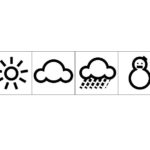
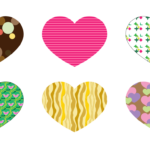

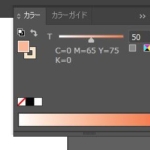


ディスカッション
コメント一覧
まだ、コメントがありません